Jak nainstalovat a sledovat Netflix na PlayStation [PS3, PS4, PS5]
Netflix je nejvýhodnější streamovací služba, která nevyžaduje žádný zvláštní úvod. Okamžitě dodá úsměv všem našim tvářím. Dosah této konkrétní streamovací služby je mnohem lepší, než si dokážeme představit. Je ztělesněním streamování a používá se globálně. Netflix je k dispozici pro všechna hlavní zařízení, jako jsou Android, iOS mobilní telefony a tablety, chytré a Android televizory, streamovací zařízení jako Roku, Firestick Chromecast. Stejně tak je toto streamovací zařízení k dispozici také pro různé herní konzole, jako je Xbox, Nintendo Switch a PlayStation. Pojďme diskutovat o tom, jak sledovat Netflix na PlayStation.
Jak získat Netflix na PlayStation 3,4,& 5
aplikace Netflix je nyní oficiálně k dispozici v obchodě PlayStation App Store. Netflix si můžete stáhnout a sledovat na PlayStation 5, PlayStation Vita, PlayStation 4 a PlayStation 3. Bohužel nenajdete Netflix pro herní konzole PS, které jsou zastaralé. Sledujte, jak nainstalovat aplikaci na PlayStation.
pokud jde o váš PS4, aplikace Netflix bude předinstalována. To je případ vašeho PS3, PS3 Slim, PS3 Phat, PS3 Super Slim, PS4, PS4 Slim, PS4 Pro, PS5, PS Vita.
předpoklad:
navštivte web Netflix a vytvořte si účet. Můžete si vybrat některý ze tří plánů předplatného Netflixu.
- Základní – $ 8.99; Standardní – $ 13.99; Premium – $ 17.99 .
nainstalujte Netflix na PS3
1: Zapněte PlayStation a připojte jej k Wi-Fi.
2: na domovské obrazovce PlayStation klikněte na služby TV/Video.
3: Zvolte Netflix a pokračujte dále.
4: pokud se zobrazí výzva, vyberte možnost Ano pro stažení aplikace.
alternativní způsob:
1: Otevřete obchod PlayStation Store a vyberte aplikace.

2: Vyberte film / TV a podívejte se na Netflix.
3: Nakonec klikněte na Stáhnout a nainstalujte jej na PS3.
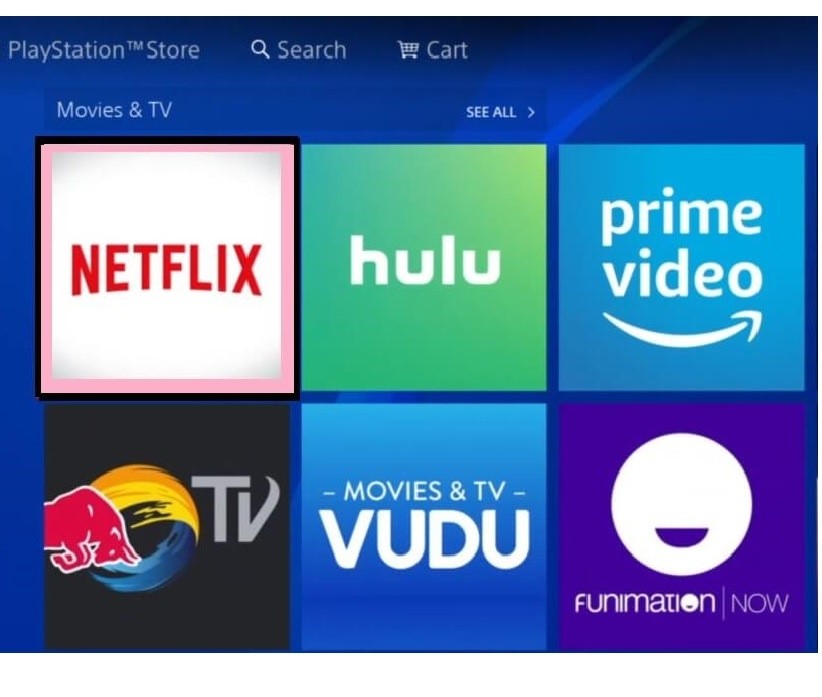
poznámka: někdy by aplikace tam nebyla k dispozici. Umístěte kurzor na vyhledávání a zadejte Netflix. Vyberte jej a klikněte na Stáhnout.

SOUVISEJÍCÍ: Jak nainstalovat YouTube na PlayStation
nainstalujte Netflix na PS4 & PS4 Pro
1: Vyberte TV & Video sekce na vašem PS4 a zvolte Netflix.
2: Klikněte na tlačítko Stáhnout a nechte jej stáhnout na konzoli.

alternativní způsob:
1: Spusťte obchod PlayStation Store a klepněte na aplikace.
2: Vyberte Filmy / TV a vyberte Netflix.
3: najeďte myší a klepněte na možnost Stáhnout.
nainstalujte Netflix na PS5
1: Přejděte na sekci Média na domovské obrazovce PS5.
2: Vyberte všechny aplikace a můžete přistupovat k sekci Video a hudební aplikace.
3: Nyní vyberte Netflix a pokračujte ve stahování.
4: na následující obrazovce klikněte na Stáhnout a zahájí proces stahování.

Bonus: nainstalujte Netflix na PlayStation Vita
1: Spusťte obchod PS Z domovské obrazovky PS Vita.
2: Vyberte možnost vyhledávání a vstup jako Netflix.
3: pokračujte a vyberte položku Netflix PS Vita.
4: Poté klikněte na tlačítko Stáhnout.
5: Nyní ukončete obchod PS a Netflix najdete jednou po instalaci.
jak sledovat Netflix na PlayStation 3/4/5
1: Po stažení můžete aplikaci spustit.
- na PS3 & PS4 vyberte TV & Video > Netflix. Nebo přejděte do knihovny >> aplikace. Přejděte dolů a vyberte Netflix.

- na PS5 přejděte do sekce média >> všechny aplikace >> Video a hudební aplikace >> Netflix.
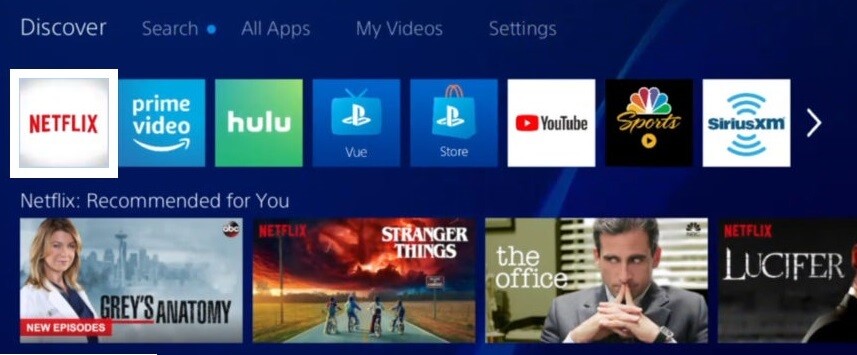
2: Klikněte na Přihlásit se. Najdete ji na domovské obrazovce.

SOUVISEJÍCÍ: Jak zrušit předplatné PlayStation Plus
3: Zadejte své přihlašovací údaje, jako je ID uživatele a heslo.
4: Pokud jste nový člen, který nemá účet, můžete získat 30denní bezplatnou zkušební verzi registrací.
nyní můžete začít sledovat Netflix na PlayStation. Jak již bylo řečeno, tato aplikace je k dispozici pouze pro PlayStation 5, Vita, 4 a 3. A pouze PS4 Pro a PS5 podporují Netflix v Ultra HD. Stále najít potíže, pak se k tomu vyjádřit. S nějakým řešením přijdeme co nejdříve.
Časté Dotazy
1. Mohu stahovat filmy a zobrazovat sledování offline na Netflixu?
Ano. Netflix podporuje stahování titulů pro přístup offline.
2. Jak vyřešit „Tato aplikace není kompatibilní s vaším zařízením“ na Netflixu?
ujistěte se, že používáte zařízení kompatibilní s Netflixem. Také, aby se vaše zařízení aktualizováno s nejnovější verzí.
3. Mohu sledovat Netflix v televizi?
Ano. Netflix je kompatibilní s většinou chytrých televizorů. Kromě toho můžete streamovat Netflix z herních konzolí, set-top boxů, Blu-ray přehrávačů atd.




